Wie zählt man die Anzahl der Zellen mit Text oder Zahl in Excel?
Angenommen, Sie haben ein Arbeitsblatt, das Texte und Zahlen enthält, und Sie möchten die Gesamtanzahl der Zellen mit Texten und Zahlen separat zählen. Was würden Sie tun? In Excel können Sie eine Formel verwenden, um dies zu erreichen. Bitte sehen Sie sich dieses Tutorial für weitere Details an.
Anzahl der Zellen mit Text mit Formel zählen
Anzahl der Zellen mit Zahl mit Formel zählen
Anzahl der Zellen mit Text mit Formel zählen
Um die Anzahl der Zellen mit Text in Excel zu zählen, gehen Sie bitte wie folgt vor.
1. Wählen Sie eine leere Zelle aus, in der das Zählergebnis angezeigt werden soll.
2. Kopieren und fügen Sie die Formel =ANZAHL2(A1:D15)-ANZAHL(A1:D15) in die Formel-Leiste ein und drücken Sie dann die Eingabetaste. Danach sehen Sie die Gesamtanzahl der Zellen in der ausgewählten Zelle.
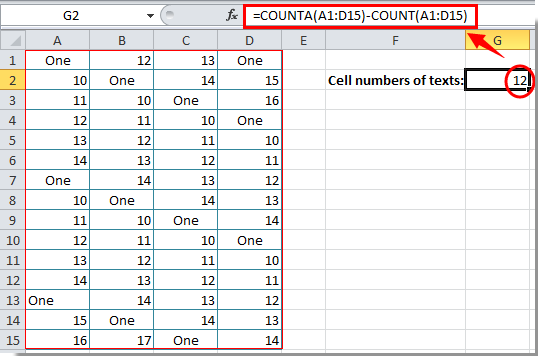
Hinweis: Nachdem Sie die Formel eingefügt haben, müssen Sie den Zellbereich entsprechend Ihren Anforderungen ändern.
Anzahl der Zellen mit Zahl mit Formel zählen
Nachdem Sie die Anzahl der Zellen mit Text gezählt haben, zeigt Ihnen dieser Abschnitt die Formel zum Zählen der Anzahl der Zellen mit Zahlen.
1. Wählen Sie eine leere Zelle aus, um das Zählergebnis einzufügen.
2. Kopieren und fügen Sie die Formel =ANZAHL(A1:D15) in die Formel-Leiste ein, dann drücken Sie die Eingabetaste. Siehe Screenshot:
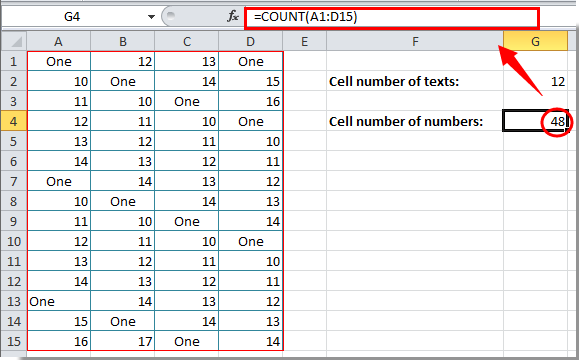
Dann sehen Sie das Zählergebnis in der ausgewählten Zelle.
Hinweis: Ändern Sie den Zellbereich in der Formel basierend auf Ihrem Arbeitsblatt nach dem Kopieren und Einfügen.
Verwandte Artikel:
- Wie zählt man Zellen zwischen zwei Werten oder Daten in Excel?
- Wie zählt man Zellen mit bestimmtem Text in Excel?
- Wie zählt man Zahlen oder „Ja“/„Nein“-Antworten in Excel?
Die besten Produktivitätstools für das Büro
Stärken Sie Ihre Excel-Fähigkeiten mit Kutools für Excel und genießen Sie Effizienz wie nie zuvor. Kutools für Excel bietet mehr als300 erweiterte Funktionen, um die Produktivität zu steigern und Zeit zu sparen. Klicken Sie hier, um die Funktion zu erhalten, die Sie am meisten benötigen...
Office Tab bringt die Tab-Oberfläche in Office und macht Ihre Arbeit wesentlich einfacher
- Aktivieren Sie die Tabulator-Bearbeitung und das Lesen in Word, Excel, PowerPoint, Publisher, Access, Visio und Project.
- Öffnen und erstellen Sie mehrere Dokumente in neuen Tabs innerhalb desselben Fensters, statt in neuen Einzelfenstern.
- Steigert Ihre Produktivität um50 % und reduziert hunderte Mausklicks täglich!
Alle Kutools-Add-Ins. Ein Installationspaket
Das Kutools for Office-Paket bündelt Add-Ins für Excel, Word, Outlook & PowerPoint sowie Office Tab Pro und ist ideal für Teams, die mit mehreren Office-Anwendungen arbeiten.
- All-in-One-Paket — Add-Ins für Excel, Word, Outlook & PowerPoint + Office Tab Pro
- Ein Installationspaket, eine Lizenz — in wenigen Minuten einsatzbereit (MSI-kompatibel)
- Besser gemeinsam — optimierte Produktivität in allen Office-Anwendungen
- 30 Tage kostenlos testen — keine Registrierung, keine Kreditkarte erforderlich
- Bestes Preis-Leistungs-Verhältnis — günstiger als Einzelkauf der Add-Ins